PROVEEDORES
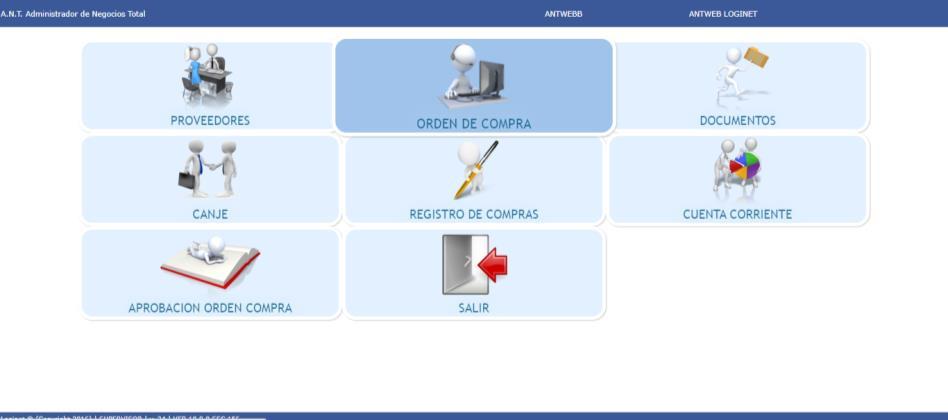
PROVEEDORES
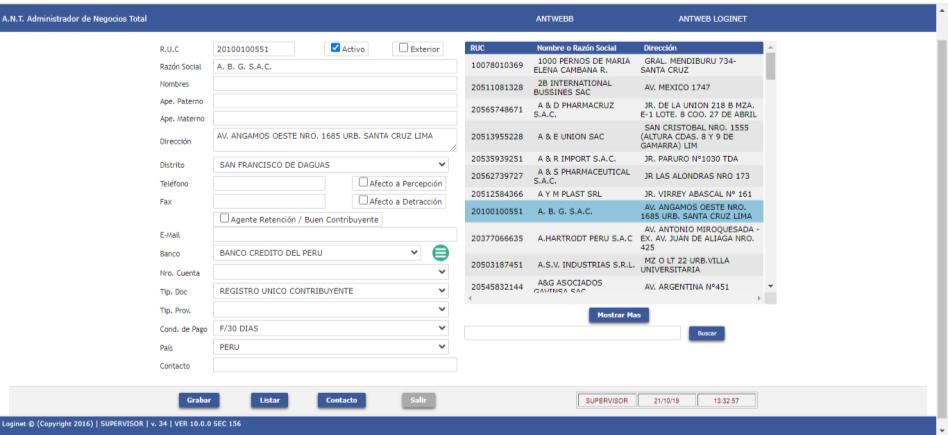
En esta opción se ingresa al sistema un nuevo proveedor para lo cual se debe ingresar la siguiente información:
• RUC : Ingresar el código del proveedor.
• Nacional o Exterior : Indicar si el proveedor es nacional o del exterior, para que se identifiquen en las consultas del sistema.
• Razón Social : Ingresar la razón social de la empresa.
• Nombres : Si es una persona natural ingresar esta información.
• Apellido Materno : Si es una persona natural ingresar esta información.
• Apellido Paterno : Si es una persona natural ingresar esta información.
• Dirección : Ingresar dirección de la empresa.
• Distrito : Ingresar distrito de la empresa
• Teléfono : Ingresar los teléfonos de la empresa
• Fax : Ingresar el fax de la empresa
• Email : este contacto se puede imprimir en la orden de compra
• Banco : se puede adicionar varios bancos al proveedor.
• Cuenta Bancaria : se pueden ingresar cuentas bancarias para el proveedor.
• Tipo de Documento : ingresar esta información para que se muestre en el registro de compras, tabla Sunat.
• Tipo de Proveedor : Ingresar clasificación del proveedor.
• Contacto : Ingresar nombre de la persona de contacto.
• Afecto a Retención : Si la empresa es agente de retención, debe marcar este campo para poder emitir los certificados de retención a los proveedores.
• Afecto a Detracción : Se indicará si es afecto a Detracción
• Afecto a Percepción : Se indicará si es afecto a Percepción.
• Estado : Activo
• País : Se utiliza para la generación del PLE
• Botón de contactos : Se pueden adicionar contactos al maestro
ORDEN DE COMPRA
REGISTRO DE ORDENES DE COMPRA
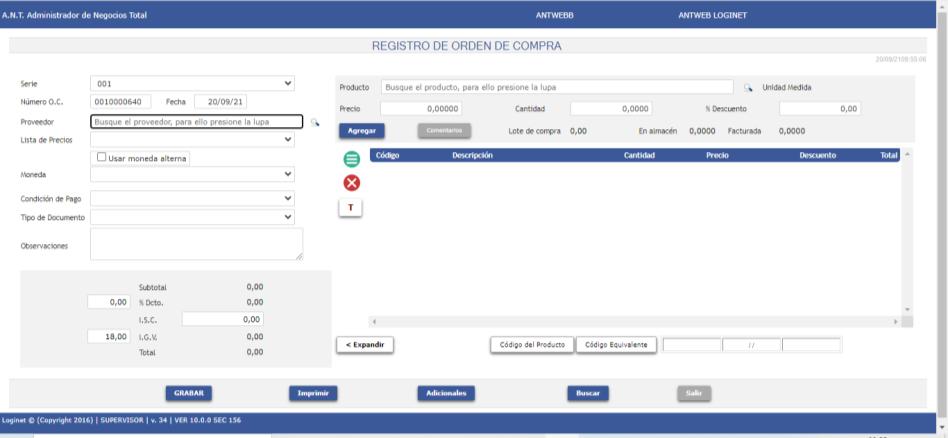
El sistema puede generar un correlativo de numeración en forma automática o por serie para cada usuario, según se haya parametrizado en la opción de Configuración, Opciones del Sistema, para las ordenes de compra y acezarán todos los productos que en el maestro cuenten con la característica de “Producto destinado para la compra”
Los precios consignados en la orden de compra serán los que el sistema utilizara para valorizar los artículos que llegan al almacén en el momento que se emite la “ Nota de Ingreso ”.
Con la opción de búsqueda se puede ubicar una orden de compra emitida con anterioridad y puede ser modificada, si no se han generado ingresos al almacén que dan por Terminada la orden.
Información que se debe ingresar en la orden:
• Numero : Se generará un correlativo automático o un correlativo por usuario, configurable en el módulo de configuración, botón opciones del sistema, ítem opciones del sistema.
• Fecha : fecha de la orden
• Proveedor : Nombre del proveedor para la emisión de la orden
• Lista de precios : Solo estará operativa si existe un programa de interfase que adicione los productos al maestro de lista de precios.
- Administrador de Negocios Total
2
• Moneda : Moneda de la operación.
• Condiciones de Pago: Seleccionar las condiciones de pago de la orden
• Tipo de documento : Opcional, solo se utiliza en forma obligatoria para el control presupuestal
• Agregar : Ingresar el producto que se desea figure en la orden
• Modificar : Modificar algún ítem de la orden
• Eliminar : Eliminar algún ítem de la orden, si el producto ya ingreso al almacén el sistema validará y no permitirá la eliminación.
• Terminar : Se terminará el ítem, si ya no recibirán mas cantidades del proveedor.
• Detalles por ítem : el sistema permite crear opciones adicionales por ítem que pueden ser ingresadas por esta opción y se consultaran en la nota de ingreso
• Observaciones : Comentarios para la impresión de la orden de compra.
• Descuento : Se colocará el porcentaje de descuento total de la orden de compra
• IGV : Se calculará el porcentaje de IGV establecido si el producto es afecto o inafecto al IGV.
Ingreso del Producto
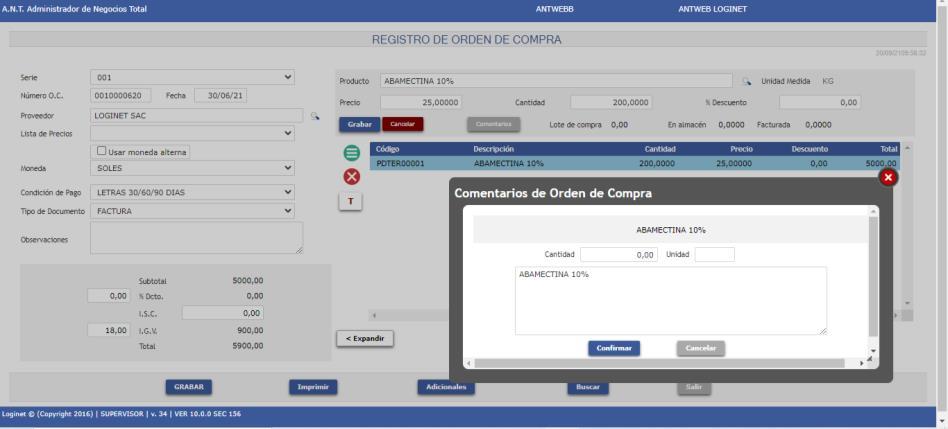
El botón de “Agregar” mostrara la pantalla anterior y se ingresaran los siguientes datos:
• Producto : se digitar las iniciales del producto o se utilizara la búsqueda avanzada que mostrara la siguiente pantalla y criterios de búsqueda
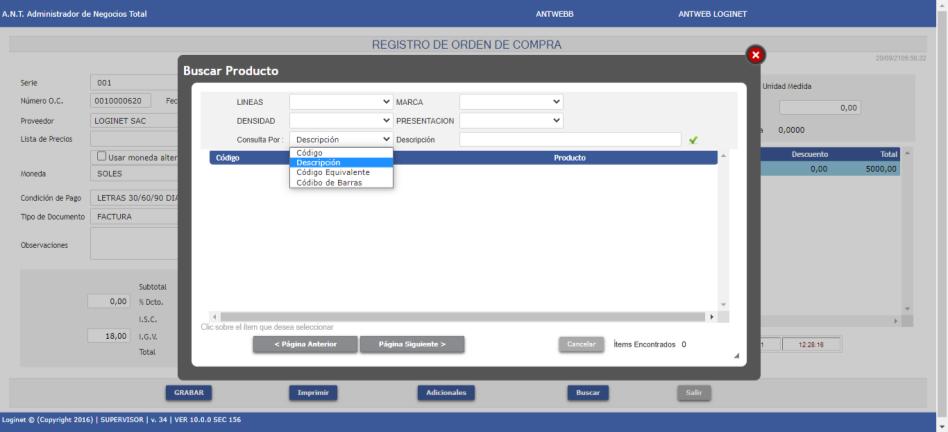
• Unidad de Medida : Al seleccionar el producto, se colocará la unidad de medida en forma automática designada en el maestro de productos del Modulo de Inventarios.
• Precio : Se digitará el precio del producto.
• Cantidad : Se ingresar la cantidad a solicitar.
• Descuento : Se ingresará el porcentaje de descuento para ese producto especifico.
• Lote de compra: el sistema mostrara el Lote de compra ingresado en el maestro de productos como información adicional.
• Insertar comentario: Se podrá colocar un comentario por cada producto de la orden de compra
o Cantidad: Si se desea emitir una orden de compra de un producto que maneje diferente unidad de medida que la que se controla en el Modulo de Inventarios, se podrá colocar en este campo la cantidad de la unidad de medida, esto no adulterara o modificara la unidad de medida de control del maestro, solo servirá para la emisión de esa orden de compra.
o Unidad: De ser el caso anterior, en este campo se colocará la unidad de medida de impresión.
o Descripción: Se podrá colocar comentarios adicionales a la descripción del producto.
Botón de “Adicionales de orden de compra”
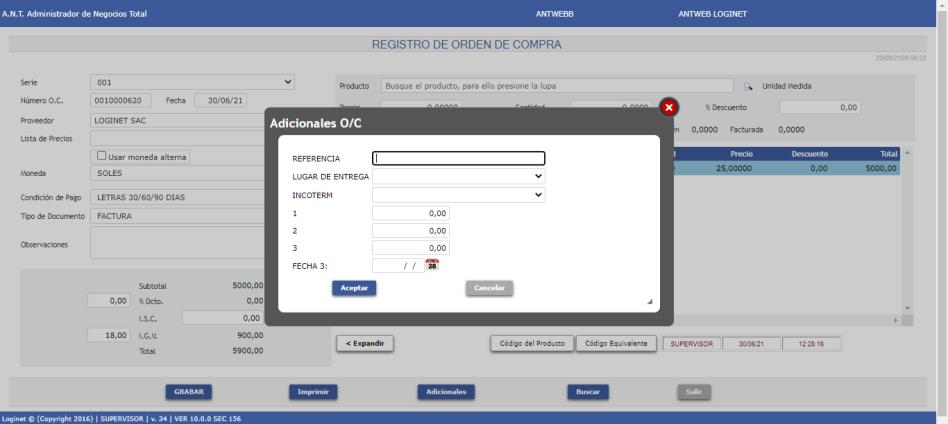
En este botón se podrán ingresar hasta diez referencias que se configuren para la emisión de la Orden de Compra, estos datos se imprimirán en el formato, son 4 campos de texto, 3 de fecha y 3 de importe, se configuran en el módulo de Configuración, botón Tablas, ítem Opciones adicionales de orden de compra.
Botón de “Adicionales de items de orden de compra”
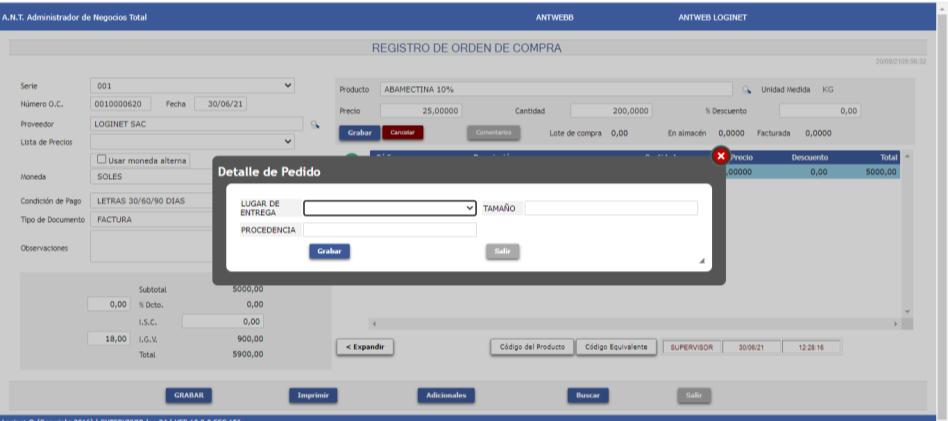
En los adicionales por ítem se puede ingresar hasta 26 referencias adicionales por cada ítem de la orden.
RESUMEN DE ÓRDENES DE COMPRA
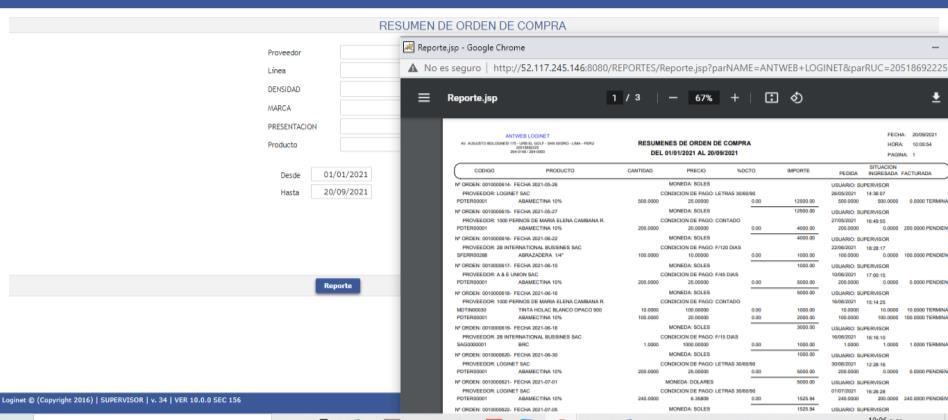
Este reporte mostrará la información de las ordenes de compra emitidas, además mostrará la situación de la orden de compra para cada producto, la columna de “Ingresada” se actualizará con las unidades ingresadas por el almacén y la columna “Facturada” se actualizará de las facturas registradas por la opción de Registro de Documentos. Si se selecciona el parámetro de “Todas” aparecerán todas las ordenes de compra generadas según los criterios de selección y si se selecciona “Pendientes” aparecerán todas las ordenes que las cantidades de las columnas de Pedida, Ingresada y Facturada, no sean iguales.
ANULAR UNA ORDEN DE COMPRA
Manual - Administrador de Negocios Total
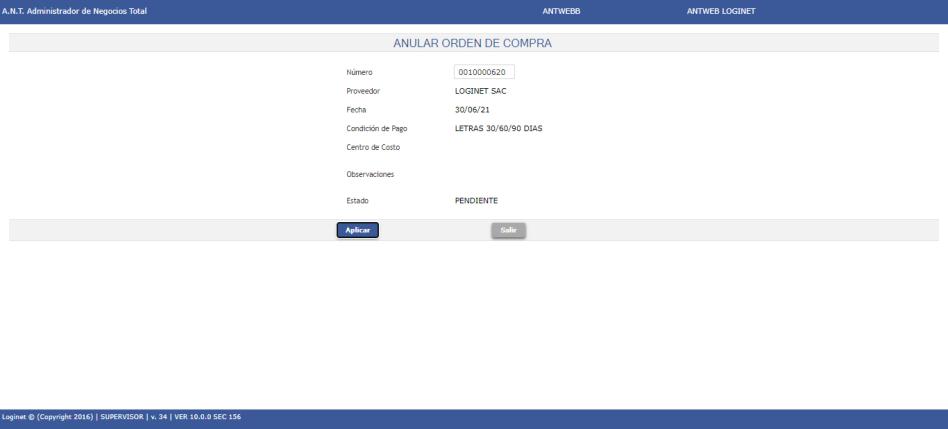
La anulación de una orden de compra valida que esta no tenga movimientos generados en almacén y facturas ingresadas por esta orden, si la orden de compra no tiene ningún movimiento en otro modulo del sistema anulara la orden.
TERMINAR UNA ORDEN DE COMPRA
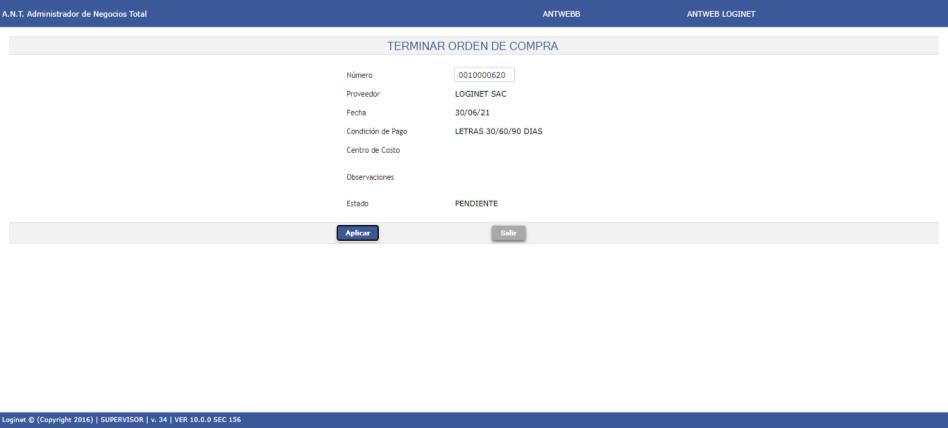
En esta opción se puede dar por terminada una orden de compra que cumpla con las siguientes condiciones, cantidad ingresada y facturada sean iguales, la diferencia con la cantidad solicitada en la orden de compra será terminada con este proceso y no figurara como pendiente.
TERMINAR SERVICIOS DE UNA ORDEN DE COMPRA
Manual - Administrador de Negocios
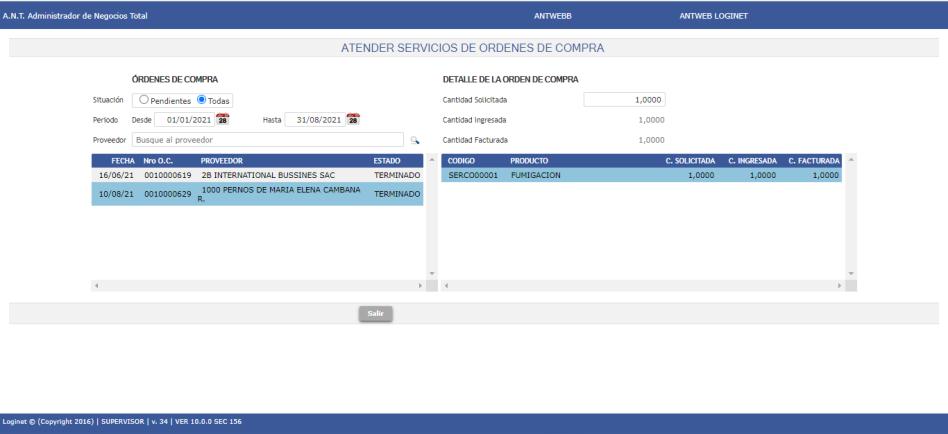
En esta opción se podrán confirmar los servicios generados por Ordenes de Compra, se seleccionará el ítem de servicio y se seleccionara el botón del aspa, esto confirmara la atención del servicio, si existieran otros items en la orden de compra y fueran productos que manejan stocks, a seleccionarlos el sistema les indicara que no se puede actualizar este producto por esta opción.
Al actualizar los items de servicios el sistema les cambiara de color para indicar que ya fueron confirmados.
REQUISICIONES O PEDIDOS
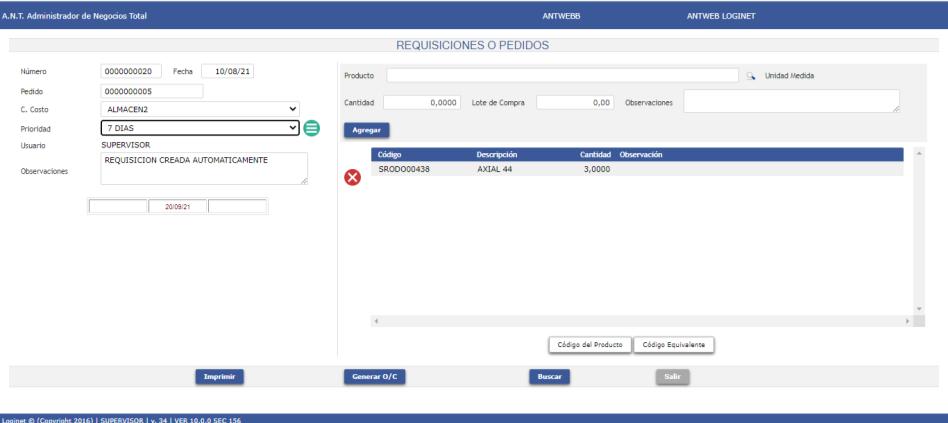
En esta pantalla se registran requisiciones de compra, para su aprobación y generación de ordenes de compra, aquí también se muestran en forma automática requisiciones del Modulo de Producción cuando se genera el plan de plan de producción y no existe stock del producto.
Se puede definir en el Modulo de configuración, en opciones del sistema, que la generación de un pedido de ventas de Clientes, genere una requisición para su compra, en este caso se registrara en esta opción automáticamente.
El centro de costo se mostrara según se haya configurado en el maestro de usuarios
Al seleccionar un producto me muestra la información de lote de compra definido en el maestro de productos y se puede adicionar un comentario al documento.
Para poder grabar, se debe asignar una prioridad de atención, las prioridades se pueden crear de la siguiente forma:
Manual - Administrador de Negocios Total Pag. 7
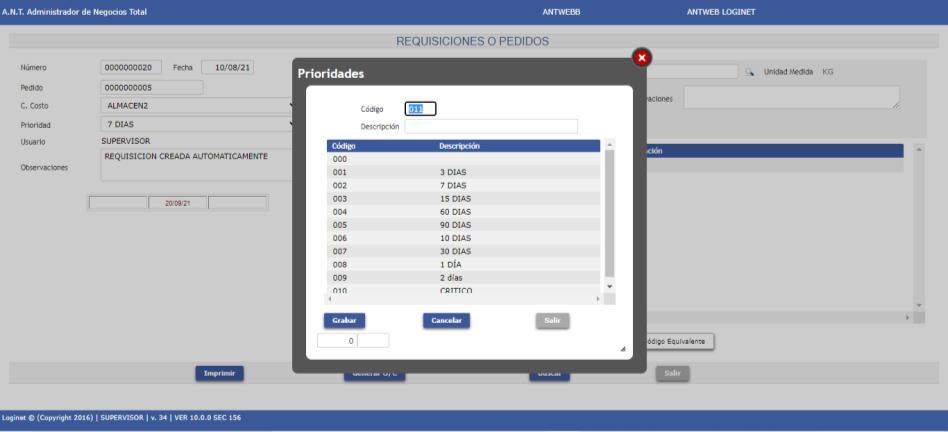
Las requisiciones se pueden generar de las siguientes formas:
- Ingreso directo en requisiciones
- Si se utiliza el módulo de producción, y el insumo o material de la orden no cuenta con stock disponible, se generar un requerimiento automático
- Si se define en el módulo de configuración, botón opciones del sistema, ítem opciones del sistema, para que genere requerimiento desde pedido de venta, si el producto no tiene stock suficiente
- Si se genera desde el módulo de Inventarios, botón Reposición, ítem Reporte de Stock mínimo / máximo.
Se puede configurar para que un requerimiento envié un mail al usuario autorizado para la aprobación de la solicitud del requerimiento, en el módulo de Configuración, botón usuarios, campo centro de costo, se activa el check de REQ. y se ingresa el mail del usuario en el campo correspondiente. Necesita una configuración del área de soporte técnico para los permisos envió mail.
Pantalla de Generación de Orden de compra
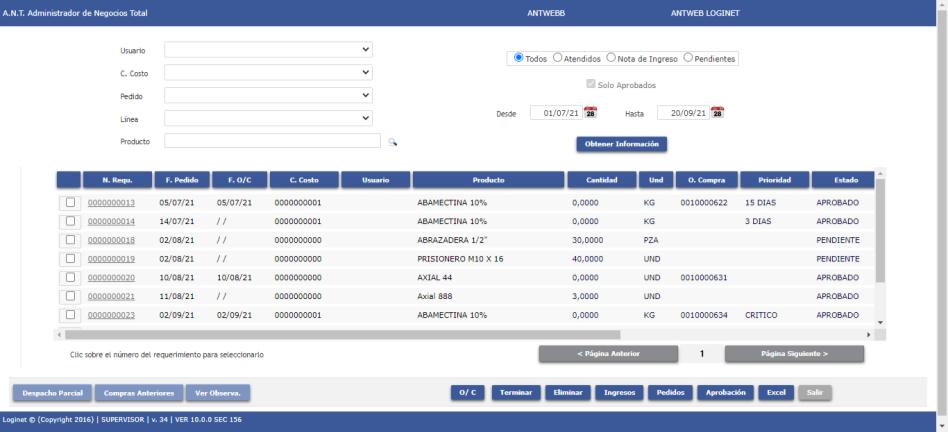
En esta pantalla se muestran los requerimientos ingresados y se puede consultar y generar lo siguiente:
• Aprobar requerimiento, si no se aprueba no se podrá generar la orden de compra
• Generación de orden de compra, mostrara la siguiente pantalla:
Manual - Administrador de Negocios Total
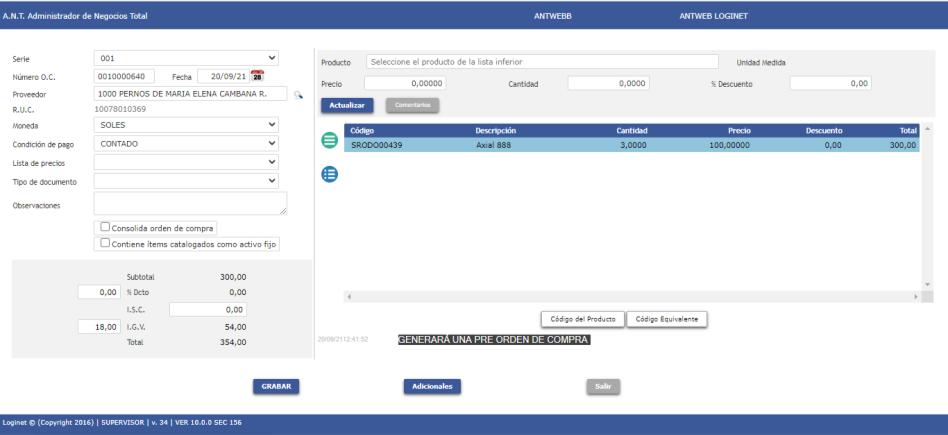
• Habilitar
• Terminar, con este botón y previamente seleccionado el requerimiento se da por terminado el requerimiento., tiene tres opciones de selección terminar, atendido por almacén y anular.
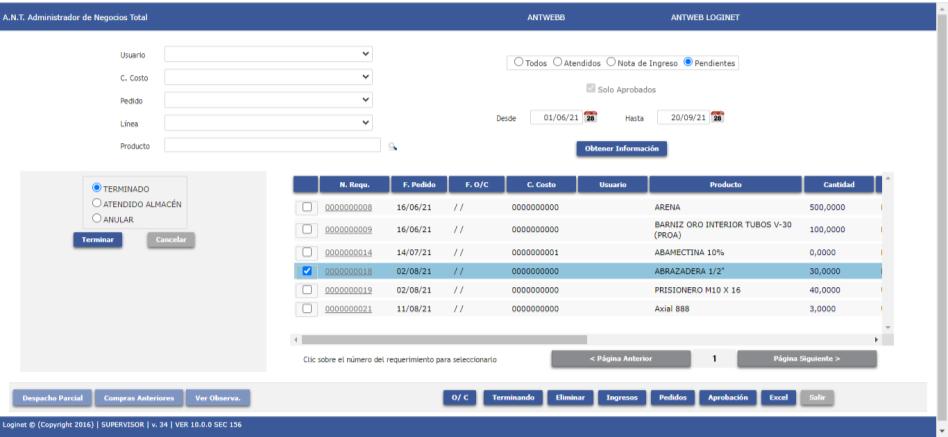
• Eliminar, permite eliminar los items.
• Ingresos, muestra los movimientos ingresados al almacén, llegando hasta la nota de ingreso generada.
Aprobada y generada la preorden, según la escala de aprobaciones definida, se podra generar una orden de compra desde esta opcion, si el importe total es menor al solicitado para requisicion, pero si excede se generara como una preorden, se emitira un mail al usuario configurado para su aprobacion y solo se convertira en una orden cuando tenga todas las aprobaciones definidas, para aprobar debe ingresar a la siguiente pantalla:
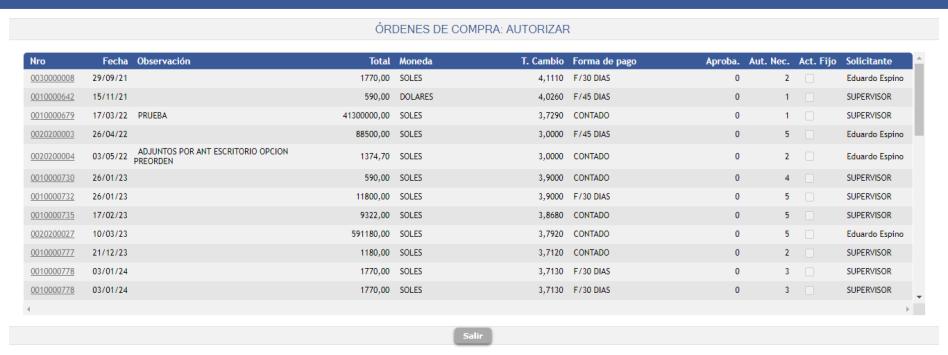
Seleccionar la orden y boton Aprobar, en esta pantalla se mostraran varias pestañas para visualizar el detalle de la compra, hasta el requerimiento de solicitud de la compra
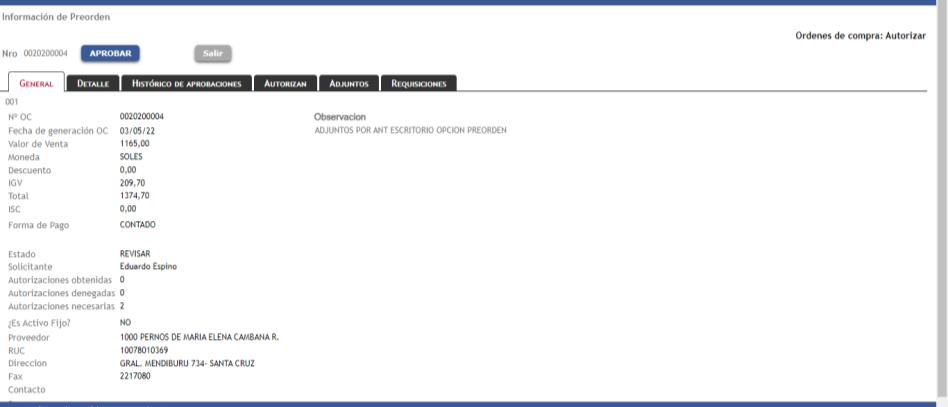
MOVIMIENTO DE ÓRDENES DE COMPRA
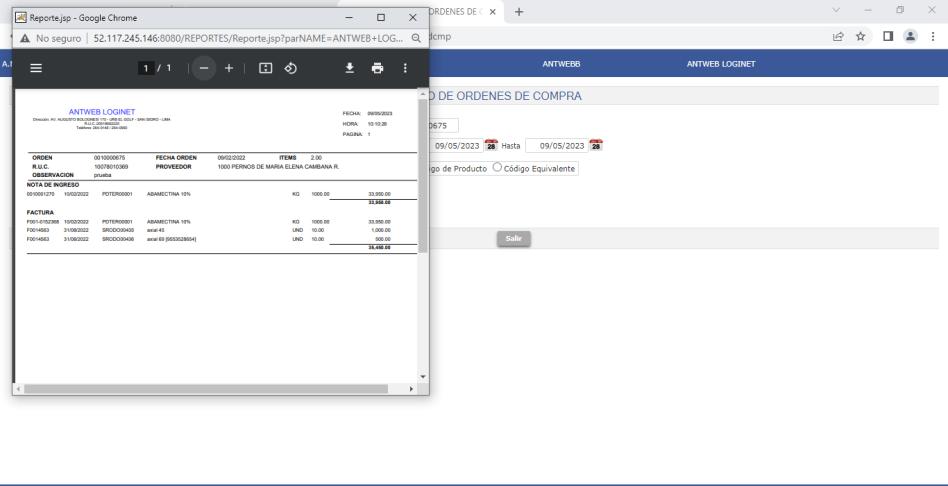
Reporte que muestra todos los documentos relacionados a la orden de compra, notas de ingreso, notas de devolución a proveedores y facturas registradas en el registro de documentos de proveedor.
Manual - Administrador de Negocios Total Pag. 10
DOCUMENTOS
REGISTRO DE DOCUMENTOS
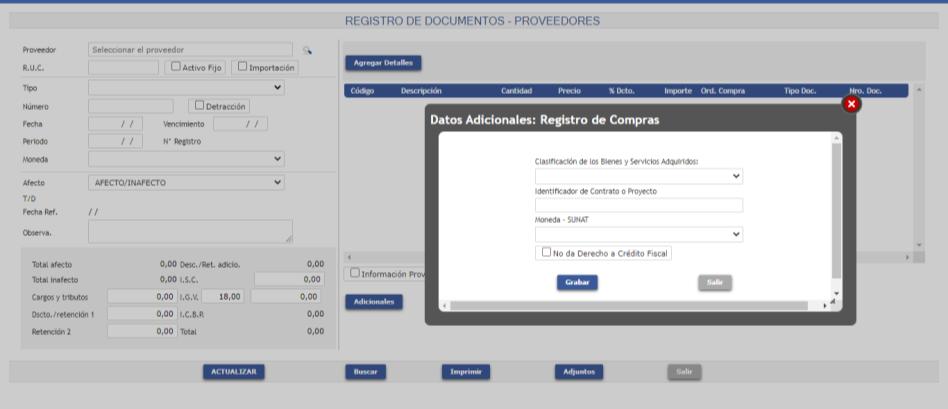
Para ingresar documentos de proveedores al sistema debe seleccionar y digitar la información que se solicita en la pantalla anterior, la casilla de “periodo” va a indicar en que mes quiere que esta información se visualice en el Registro de Compras y la Contabilidad, además le asignara un numero de registro al documento.
Información a ingresarse:
• Proveedor : Seleccionar proveedor del documento, digitar nombre o RUC.
• Tipo de documento : Seleccionar el tipo de documento
• Numero : Digitar el numero del documento, separando con un guión la serie del documento.
• Fecha : Ingresar la fecha del documento
• Vencimiento : Ingresar el vencimiento del documento
• Periodo : Ingresar el periodo o mes de ingreso al Registro de Compras.
• Moneda : Seleccionar moneda de la operación
• Afectación : Indicar el tipo de afectación al IGV del documento.
• Nro. de Registro : Se generara automáticamente armando el numero de registro con el año, mes y correlativo del mes.
• Doc. de Referencia : Si se ingresa una nota de crédito o debito esta opción se activara para colocar el documento de origen de la transacción, si el este documento fue registrado en dólares el sistema colocara como tipo de cambio, el mismo tipo de cambio del documento origen, y mostrara la fecha del documento.
• Fecha de Referencia : Se colocara la fecha de referencia de la opción anterior.
• Importación
o Numero de Póliza : Si el documento ingresado es originado por una orden de compra se seleccionara esta opción y se creara el numero de póliza o numero que identifique a la importación.
o Gasto : Si el documento esta relacionado a una importación y se desea que este se sume a los gastos de una importación se marcara esta opción y se seleccionará la póliza o numero de la importación.
o Prorrateó : Si se selecciona la opción anterior se le indicara la forma de prorrateo a ese gasto, el sistema contempla cinco bases de prorrateo
o Gasto distribuido : cuando se dividirá el gastos del documentos en varias pólizas de importación, asignando los porcentajes y tipos de prorrateó.
o Base de advalorem : se indicara este campo si se ingreso el porcentaje de advalorem en el maestro de productos y solo se utilizara este campo cuando se
Manual - Administrador de Negocios Total
11
ingrese los gastos de seguros y flete, que forman parte de la base, para el calculo del advalorem.
o Agente de Aduana : se seleccionara para la impresión en el registro de compras
• Agregar : Si esta activada la opción de orden de compra, se permitirán ingresar los productos provenientes de una orden de compra, si no esta activado, permitirá ingresar cuentas contables y comentarios.
• Modificar : permitirá modificar los datos que se visualicen, solo se podrán modificar si el documento no ha sido cancelado o canjeado.
• Eliminar : Se eliminara el ítem seleccionado
• Total Afecto : Totalizara el valor de los items afectos a IGV
• Total Inafecto : Totalizara los items inafectos al IGV
• Otros cargos : el importe ingresado no calculara IGV.
• Descuento/Retencion 1 : Se digitara el importe de Retención o Descuento al documento.
• Retención 2 : Se restara a total de documento (antes IES)
• ISC : Se calculara automáticamente si se indico que el producto estaba afecto a este impuesto.
• I.C.B.P : Se calculara si la línea del producto tiene la configuración para este impuesto, que es por la cantidad de unidades y impuesto por año.
• IGV : Se calculara del Total del Total Afecto.
• Total : Total del documento
• Botón ADIC : Información adicional solicitados por el PLE
• Botón SIRE, se ingresara información si el documento es de comprobantes no domiciliados.
• Observaciones: Campo de comentarios del documento.
• Detracción: Se colocará el numero del comprobante y la fecha del deposito y seleccionar los ítems relacionados a la compra, si utilizan pagos masivos de detracciones, en el maestro de proveedores se debe adicionar la cuenta del banco de la nación y en el registro ingresar fecha, tasa, código de bien y código de operación
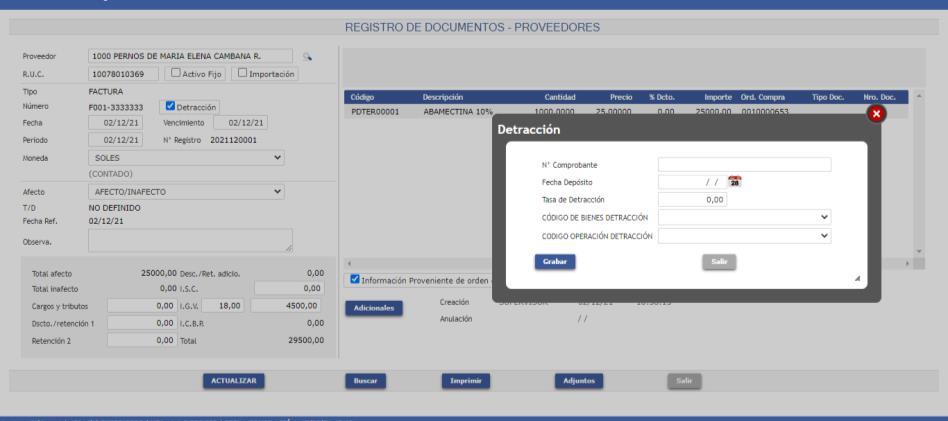
Existen tres tipos de ingreso de Documentos:
• Facturas por órdenes de compra de Productos creados en el Almacén, en esta opción se deberá mantener activada la casilla de “Información proveniente de Orden de Compra” y al agregar un ítem aparecerá el siguiente detalle, donde se podrá seleccionar el numero de orden de compra del documento y actualizar los ítems del mismo, si la orden de compra fue emitida en diferente moneda que la factura el sistema mostrara el tipo de cambio para hacer la conversión respectiva.
[P1]:
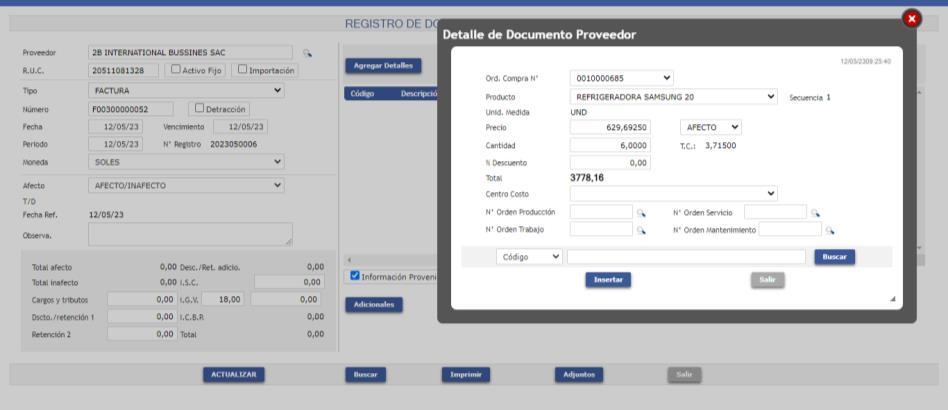
• Facturas por Servicios varios, en esta opción se deberá mantener desactivada la casilla de “Información proveniente de Orden de Compra” y al agregar un ítem aparecerá una pantalla donde podrá colocar el concepto del servicio “glosa” y tendrá la ayuda del Plan de Cuentas, para seleccionar la cuenta respectiva, además deberá indicar si el detalle que esta ingresando esta afecto al Impuesto General a las Ventas o no, esto se actualiza colocando “A” O “I” en la respectiva casilla.
Cada ítem puede ser asociado a una orden de compra o servicio creada en el Modulo de Producción.
Si la cuenta que se ingresa tiene un control por tipo y numero de documento, se utilizara los campos respectivos, de lo contrario deben permanecer en blanco.
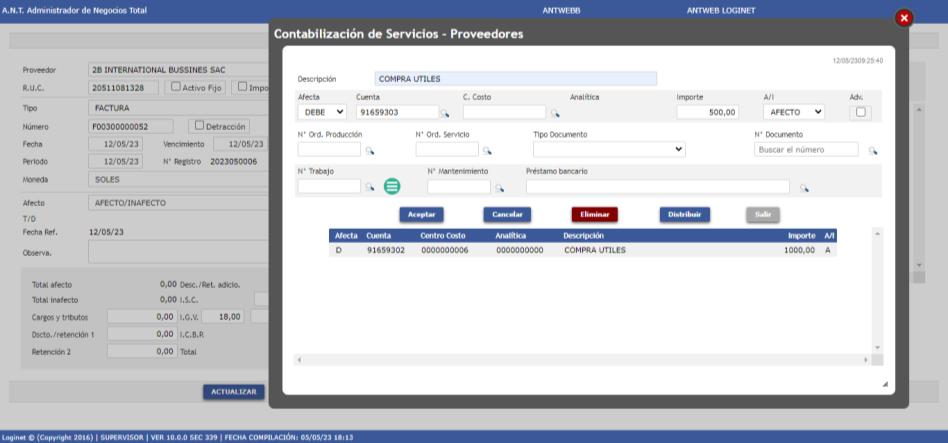
En esta pantalla también se encuentra el botón de ayuda para distribuir importes, según la tabla de distribuciones previamente creada en el Modulo de contabilidad.
• Facturas por documentos de importaciones, en esta opción se contemplan los dos tipos de ingreso anteriores que en este movimiento se considerarían así:
1. Facturas por orden de compra, seleccionar la casilla de “Importaciones” – Origen y digitar el numero de póliza de la importación.
2. Facturas por servicios, seleccionar la casilla de “Importaciones” – Gasto y escoger a que póliza corresponde y la base de prorrateó para el documento.
- Administrador de Negocios Total
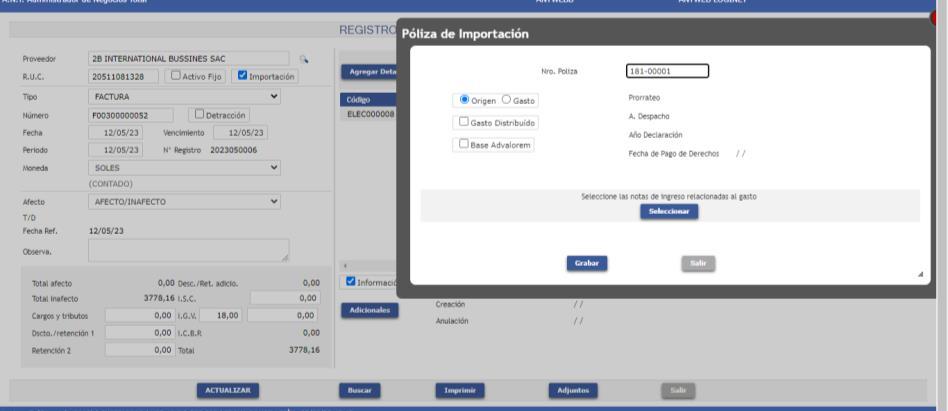
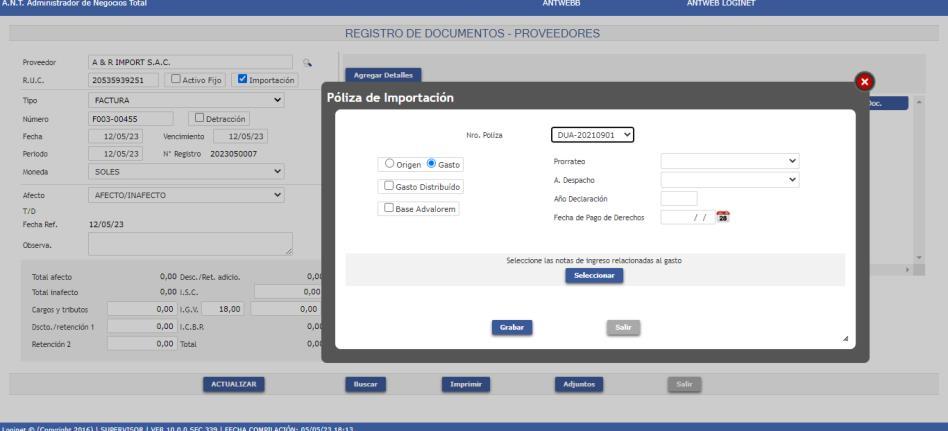
Cuando ingrese el documento origen de la importación debe dar un click en Importación y le aparecerá una pequeña pantalla para ingresar el numero de la importación, si fuese un costo relacionado a la importación, debe de escoger a cual pertenece y como quiere que se prorratee ese costo.(Con esta información se actualiza la consulta de seguimiento de Importaciones, donde le indica las importaciones registradas y todos los documentos ingresados y prorrateados referidos a ella).
Los gastos ingresados también se pueden ingresar asociadas a unas notas de ingreso especificas, seleccionando Notas de Ingreso y activar el check de Gastos.
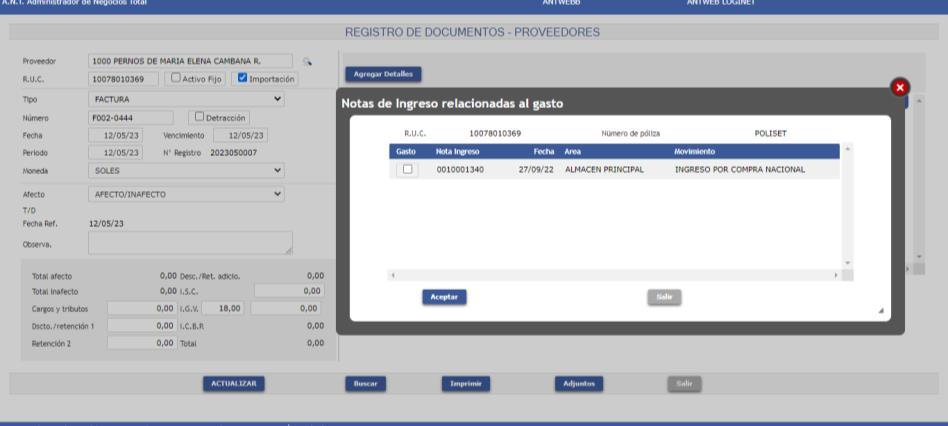
Bases de Prorrateó
• Valor: determinara un porcentaje entre el costo total de cada producto y el costo total de toda la importación.
• Peso: solo se calculará si en el maestro de productos se coloco este campo
• Unidad: le asignara el costo dividiendo entre las unidades de la importación
• Volumen: solo se calculará si en el maestro de productos se coloco este campo
• Distribuida: aparecerá una pantalla donde se colocará en forma manual los porcentajes de distribución para cada producto.
• Advalorem: se utilizará cuando se desea asignar el porcentaje de advalorem a cada producto.
SEGUIMIENTO DE IMPORTACION
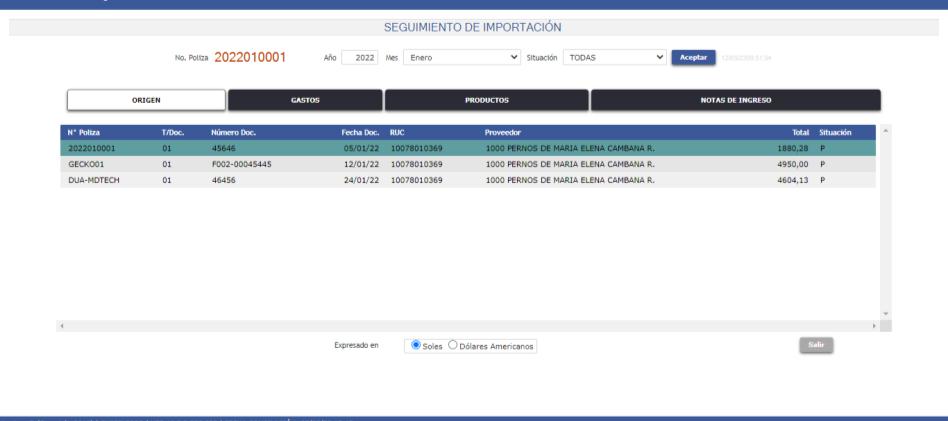
En esta consulta se visualizan todas las pólizas de Importaciones de acuerdo a su situación. Esta consulta tiene tres vistas:
• Origen, se visualizan todas las pólizas según la situación en que se solicite y por el mes determinado. (Datos generales del documento)
• Gastos, se visualizan todos los documentos ingresados como gasto para la póliza seleccionada.
Manual - Administrador de Negocios Total Pag. 15
• Productos, se visualizan todos los productos de la factura generados por la orden de compra y al accezar al botón de consulta se ejecuta el prorrateó de los documentos con la base seleccionada en el momento del ingreso.
La opción de precierre valoriza la nota de ingreso al almacén con el costo establecido hasta ese momento, si existiese un ingreso adicional parcial de la misma importación se podrá utilizar otra vez la opción de precierre que considerara el costo adicional si hubiera habido alguno. El cierre Total valoriza la entrega final y cierra la importación.
Para consultar el costo unitario de los productos de la Importación considerando los gastos relacionados
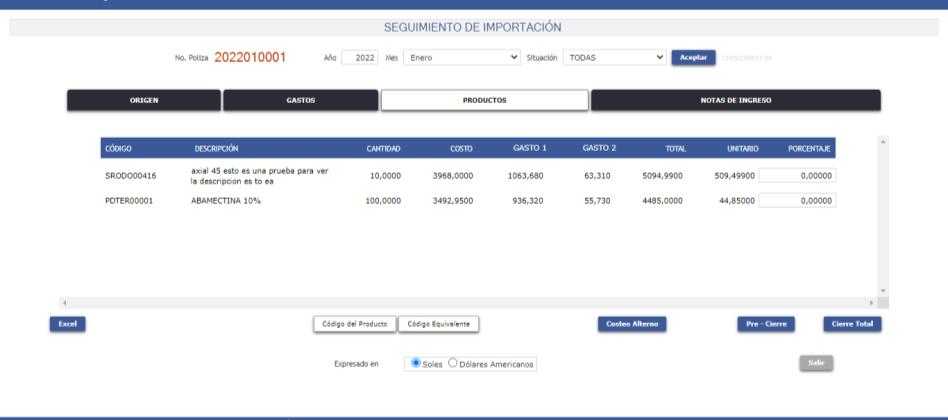
ANULAR DOCUMENTOS
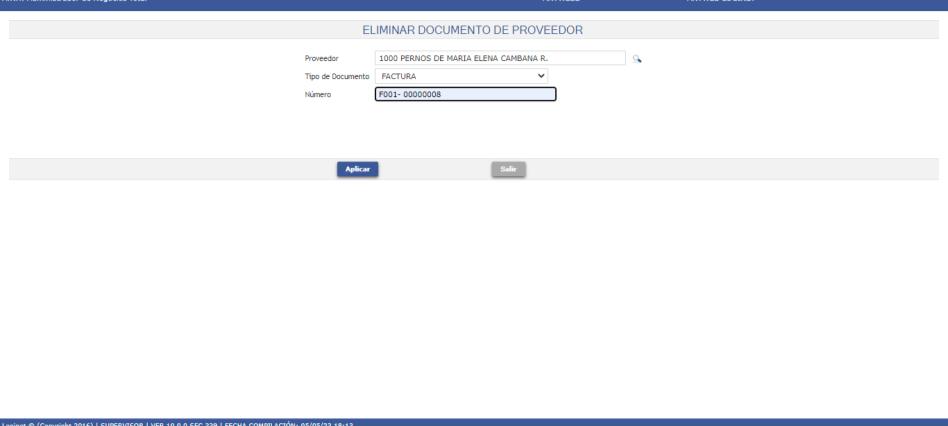
Se pueden anular documentos por esta opción, el sistema consistencia que el documento se encuentre con situación pendiente en la cuenta corriente.
Manual - Administrador de Negocios Total Pag. 16
HONORARIOS PROFESIONALES
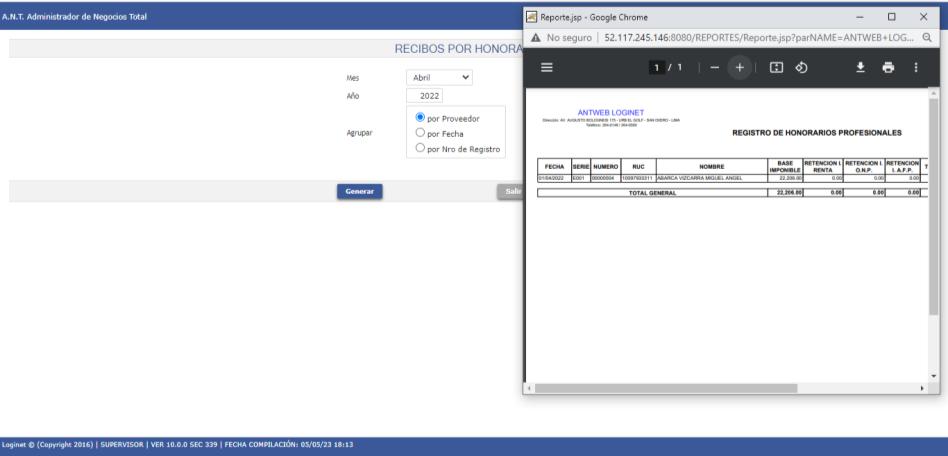
Este reporte mostrara todos los Recibos por Honorarios ingresados al sistema, puede ser ordenado por proveedor, fecha y numero de registro.
CANJE DE DOCUMENTOS
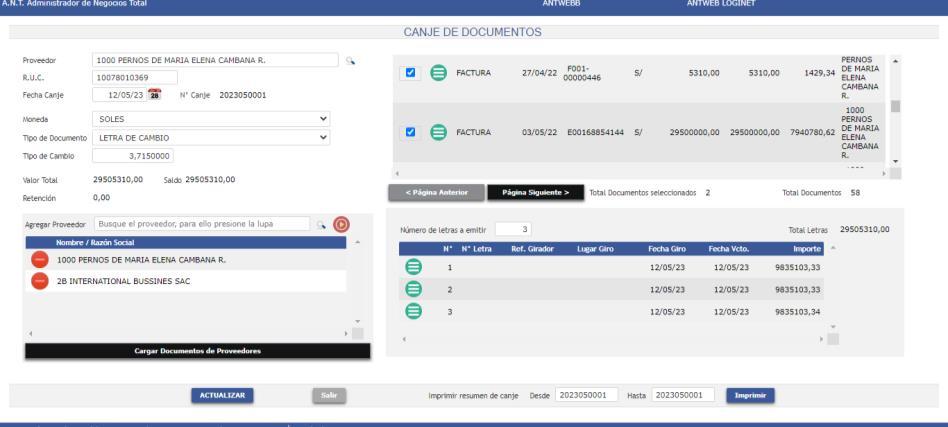
En esta pantalla se podrán generar canjes de documentos de un proveedor o de varios proveedores, el procedimiento es el siguiente;
• Seleccionar el proveedor al que se le generaran los canjes o letras
• Seccionar la moneda de la transacción
• Colocar la fecha de la operación, el sistema mostrara el tipo de cambio venta de esa fecha, pero puede ser modificado por el usuario.
Manual - Administrador de Negocios Total Pag. 17
• Seleccionar los proveedores de los cuales se seleccionaran los documentos del canje, indicar pulsando la flecha y aparecerán en el grid de Nombre o Razón social del proveedor.
• Pulsar el botón de cargar datos, y aparecerán todos los documentos pendientes de los proveedores seleccionados.
• Marcar los documentos que intervienen en el canje.
• Ubicar el documento y dar doble clic si se desea hacer un canje parcial del documento, aparecerá una pantalla donde se ingresara el importe a ser canjeado, la diferencia permanecerá pendiente en el sistema.
• Indicar el numero de letras a emitir y el sistema mostrara los parciales por letras, donde se deberán colocar la fecha de emisión, el plazo y el sistema mostrara el vencimiento,
• Si se desea modificar los importes resultantes de las letras, el sistema lo permitirá, siempre que el total de las modificaciones coincida con el total de los documentos seleccionados.
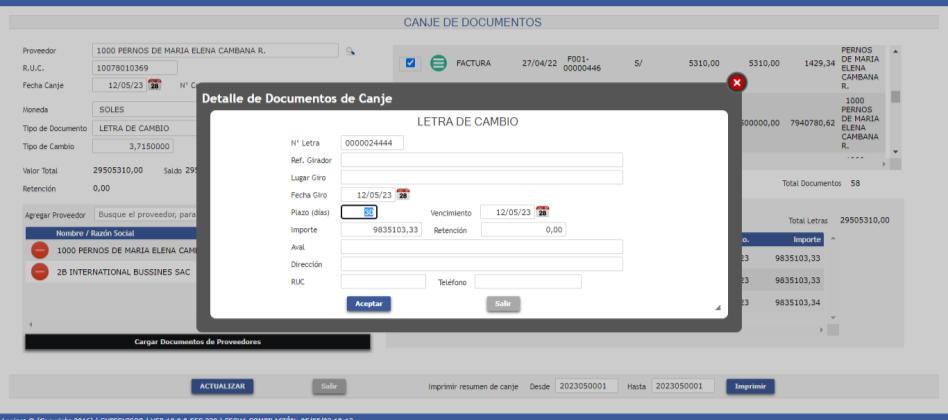
REGISTRO DE COMPRAS
REGISTRO DE COMPRAS
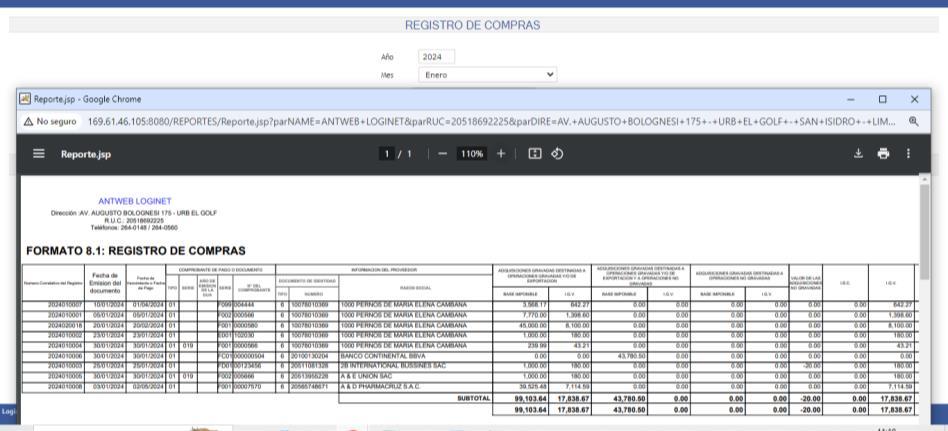
Este reporte mostrara todos los documentos ingresados en el mes solicitado, si el documento se hubiera ingresado en la moneda diferente a la local, el sistema tomara el tipo de cambio ingresado “venta” de la fecha del documento.
REGISTRO DE RETENCIONES
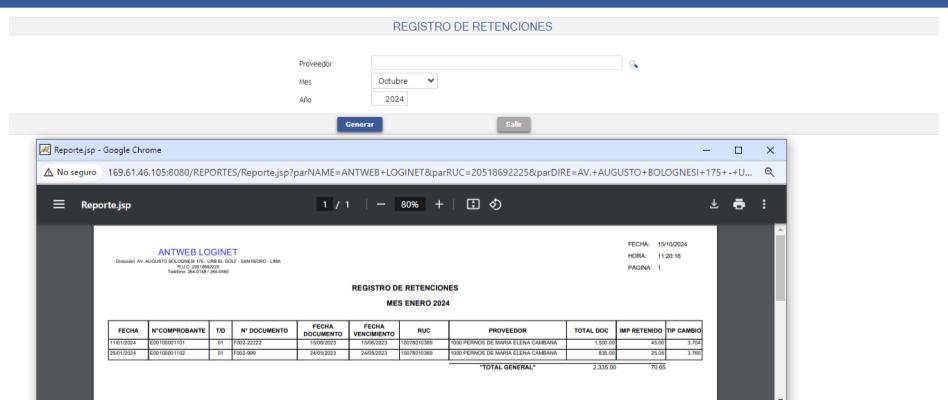
Si la empresa es Agente de Retención, este reporte mostrara todos los comprobantes de retención emitidos en el mes seleccionado.
DETRACCIONES
En esta pantalla se mostrara el numero ingresado en el documento en el campo de Detracción, esta campo puede ser ingresado cuando el documento se encuentra pendiente o cancelado.
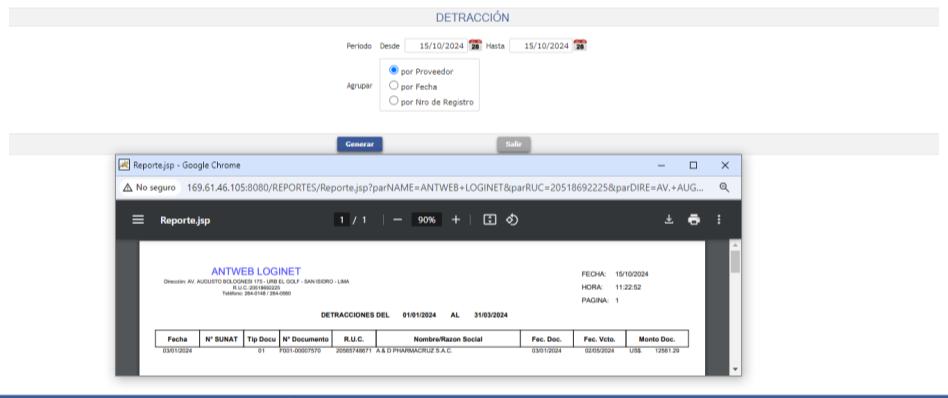
REGISTRO DE DETRACCIONES – SUNAT
Reportes de seguimiento de pagos de detracciones y pagos realizados a las facturas del registro de compras.
Manual - Administrador de Negocios Total Pag. 19
CUENTA CORRIENTE
CUENTA CORRIENTE DE PROVEEDORES
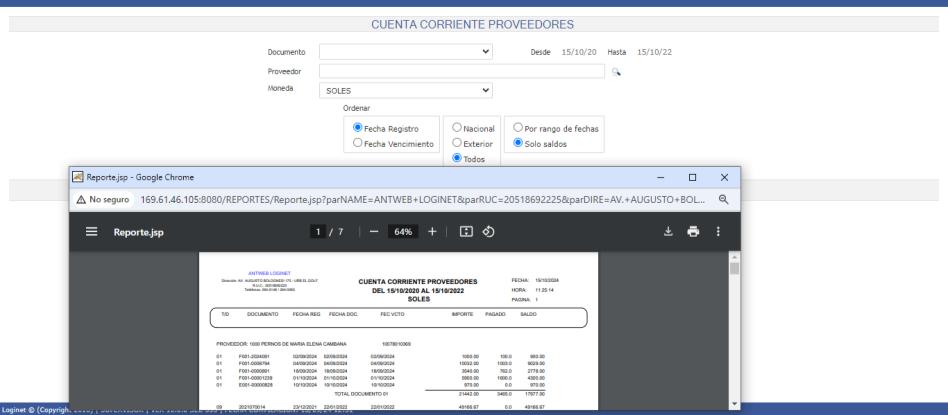
Este reporte puede ser solicitado de las siguientes formas:
• Si no se selecciona ningún parámetro especifico, aparecerá la cuenta corriente de todos los proveedores incluyendo todo tipo de documento, se debe seleccionar moneda
• Si selecciona “Documentos” generara la cuenta corriente del documento solicitado.
• Si selecciona “Proveedores” generara la cuenta corriente del proveedor solicitado.
• Si selecciona “Solo saldos” se mostrarán todos los documentos pendientes sin importar su fecha de vencimiento
• Si selecciona “Por rango de fechas” se debe ingresar el rango de fechas y el sistema recalculara el saldo a la fecha solicitada.
RESUMEN DE CUENTAS POR PAGAR
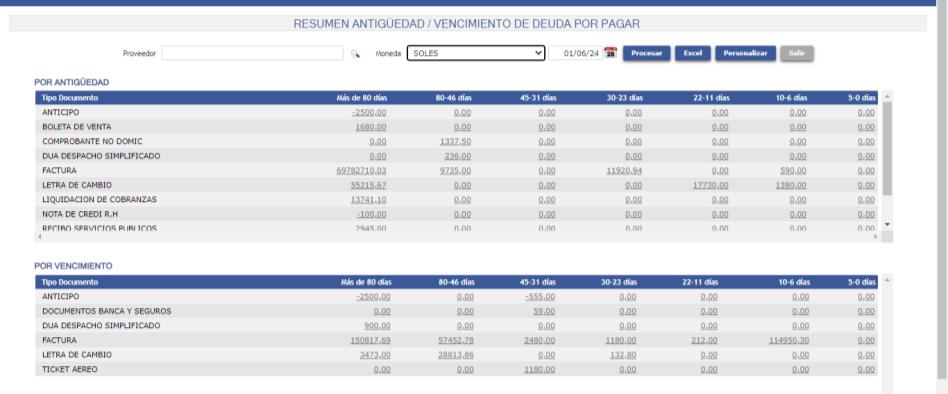
En esta pantalla se visualizan :
• Por Antigüedad, todos los documentos que se encuentran vencidos a la fecha actual.
• Por Vencimiento, todos los documentos que se encuentran en situación pendiente de pago.
Manual - Administrador de Negocios Total
20
• La selección se puede hacer en forma consolidada o por un proveedor especifico
• Se debe seleccionar moneda, muestra los documentos ingresados con esa moneda
Para ver los detalles deberá posicionarse en el grid y aparecerá la siguiente pantalla
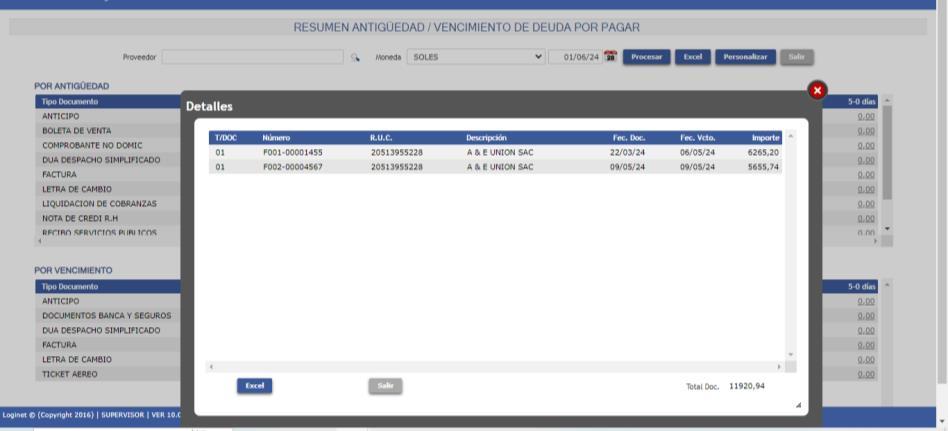
HISTORICO CUENTAS POR PAGAR
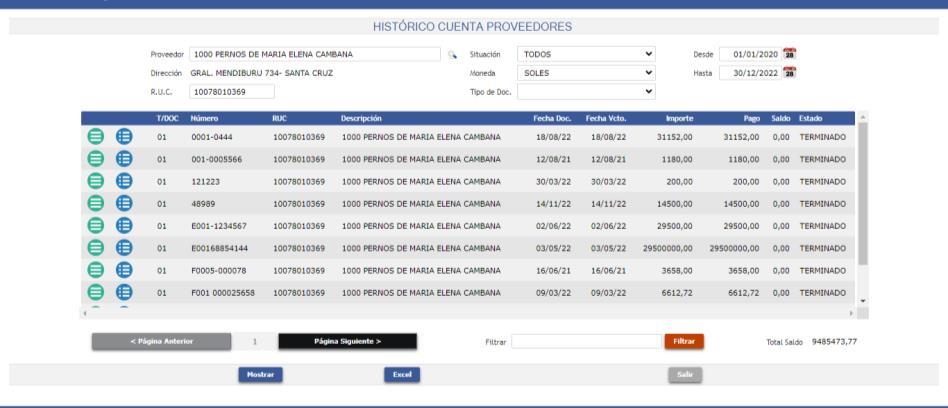
Esta consulta posee un análisis detallado de la información, indicándole la situación de cada documento y la forma de su cancelación, para poder visualizar esta información debe colocarse en el grid y dar doble click en la línea y aparecerá la información.
Manual - Administrador de Negocios Total
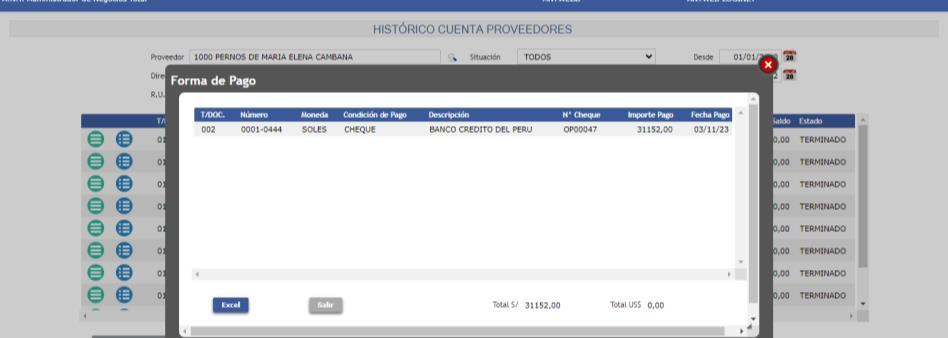
Esta pantalla le mostrara la forma de cancelación del documento.
ANULACIÓN DE CANJE DE DOCUMENTOS
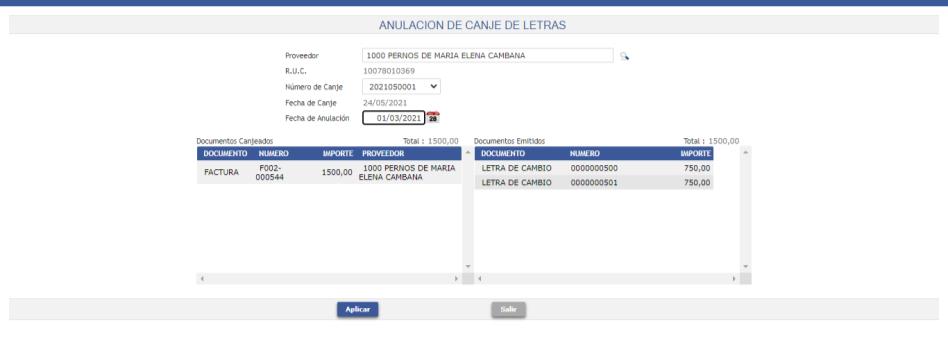
En esta opción se anulan los canjes de letras, actualizando los documentos que originan el canje en su totalidad, el numero de registro del canje permanece con estado de “Anulado”, si se vuelve a generar un canje no se puede volver a utilizar el mismo número de letra, por estar Anulada.
REPORTEADOR DE ORDENES DE COMPRA Y DOCUMENTOS
En esta consulta se puede obtener información registrada en documentos de proveedores, se selecciona el campo de la sección izquierda y se agrega con el botón del mismo nombre a la sección de la derecha, se pueden agregar todos los campos, como eliminar, si se desea guardar la configuración asignar un nombre y guardar en la pestaña de archivo, con el botón de “Generar a excel” se genera el archivo según el rango de fechas y configuración realizada.
Manual - Administrador de Negocios Total
22
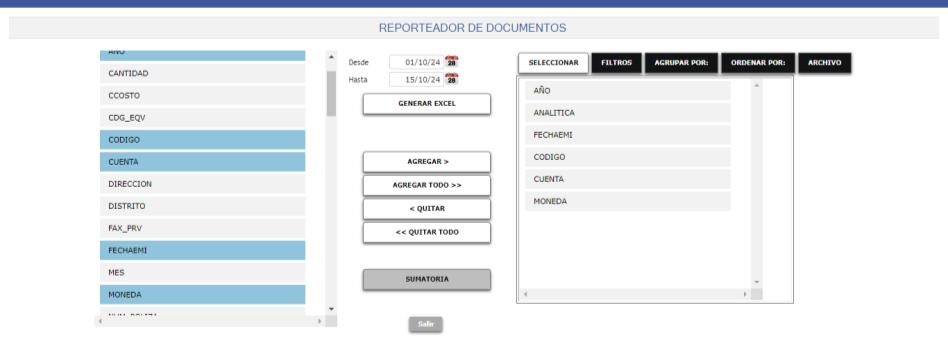
El reporteador de ordenes de compra tiene los mismos criterios de generacion, la unica diferencia es la informacion a configurar que es diferente a la de registro de documentos.
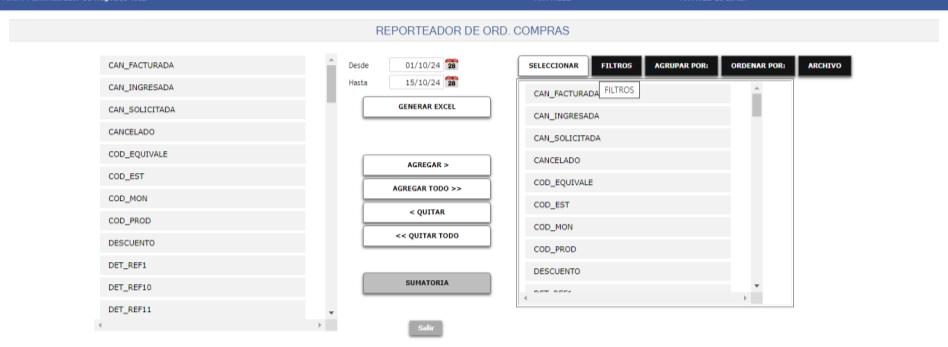
Manual - Administrador de Negocios
